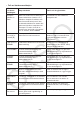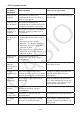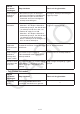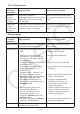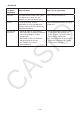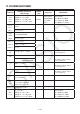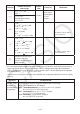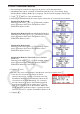User Manual
Table Of Contents
- Innhold
- Bli kjent – Les dette først!
- Kapittel 1 Grunnleggende bruk
- Kapittel 2 Manuelle beregninger
- 1. Grunnleggende beregninger
- 2. Spesialfunksjoner
- 3. Angi vinkelenhet og displayformat
- 4. Funksjonsberegninger
- 5. Numeriske beregninger
- 6. Beregninger med komplekse tall
- 7. Binære, oktale, desimale og heksadesimale heltallsberegninger
- 8. Matriseberegninger
- 9. Vektorberegninger
- 10. Metriske omformingsberegninger
- Kapittel 3 Listefunksjon
- Kapittel 4 Likningsberegninger
- Kapittel 5 Graftegning
- 1. Eksempelgrafer
- 2. Bestemme hva som skal vises på et grafskjermbilde
- 3. Tegne en graf
- 4. Lagre og hente frem innholdet av grafskjermbildet
- 5. Tegne to grafer på samme skjerm
- 6. Manuell graftegning
- 7. Bruke tabeller
- 8. Endre en graf
- 9. Dynamisk grafskriving
- 10. Tegne graf for en rekursjonsformel
- 11. Tegne kjeglesnitt som graf
- 12. Tegning av punkter, linjer og tekst på grafskjermen (Skisse)
- 13. Funksjonsanalyse
- Kapittel 6 Statistiske grafer og beregninger
- 1. Før du utfører statistiske beregninger
- 2. Beregne og tegne grafer for statistiske data med én variabel
- 3. Beregne og tegne grafer for statistiske data med parvise variabler (kurve montering)
- 4. Utføre statistiske beregninger
- 5. Tester
- 6. Konfidensintervall
- 7. Distribusjon
- 8. Inntastings- og utdataledd for tester, konfidensintervall og distribusjon
- 9. Statistisk formel
- Kapittel 7 Økonomiske beregninger
- 1. Før du utfører økonomiske beregninger
- 2. Vanlig rente
- 3. Rentes rente
- 4. Kontantstrøm (investeringsvurdering)
- 5. Amortisering
- 6. Omregning av rentefot
- 7. Kostnad, salgspris, fortjenestemargin
- 8. Dag-/datoberegninger
- 9. Avskrivning
- 10. Obligasjonsberegninger
- 11. Økonomiske beregninger ved hjelp av funksjoner
- Kapittel 8 Programmering
- 1. Grunnleggende programmeringstrinn
- 2. Funksjonstaster for Program-modus
- 3. Redigere programinnhold
- 4. Filbehandling
- 5. Kommandoreferanse
- 6. Bruke kalkulatorfunksjoner i programmer
- 7. Kommandolisten i Program-modus
- 8. CASIO-kalkulator med vitenskapelige funksjoner Spesialkommandoer <=> Tekstkonverteringstabell
- 9. Programbibliotek
- Kapittel 9 Regneark
- Kapittel 10 eActivity
- Kapittel 11 Minnehåndtering
- Kapittel 12 Systemhåndtering
- Kapittel 13 Datakommunikasjon
- Kapittel 14 Geometri
- Kapittel 15 Picture Plot
- Kapittel 16 3D-graffunksjon
- Kapittel 17 Python (kun fx-CG50, fx-CG50 AU)
- Kapittel 18 Distribusjon (kun fx-CG50, fx-CG50 AU)
- Vedlegg
- Examination Modes
- E-CON4 Application (English)
- 1. E-CON4 Mode Overview
- 2. Sampling Screen
- 3. Auto Sensor Detection (CLAB Only)
- 4. Selecting a Sensor
- 5. Configuring the Sampling Setup
- 6. Performing Auto Sensor Calibration and Zero Adjustment
- 7. Using a Custom Probe
- 8. Using Setup Memory
- 9. Starting a Sampling Operation
- 10. Using Sample Data Memory
- 11. Using the Graph Analysis Tools to Graph Data
- 12. Graph Analysis Tool Graph Screen Operations
- 13. Calling E-CON4 Functions from an eActivity
β-2
u Gå inn i Examination Mode-en
• Kun innstillingene nedenfor blir lagret før du går inn i en Examination Mode.
Input/Output (ikke lagret i ved bruk av Examination Mode for NL), Frac Result, Angle,
Complex Mode, Display, Q1Q3 Type, Language, Function menu language, Battery Type
1. Trykk !o(OFF) for å slå av kalkulatoren.
2. Avhengig av Examination Mode-en du vil gå til, utfører du en av operasjonene nedenfor.
Examination Mode for IB:
Mens du holder nede c(E)- og h(M)-tastene, trykker
du på o-tasten. Dette viser dialogboksen «Enter
Examination Mode for IB?».
Examination Mode for UK (kun fx-CG50/fx-CG50 AU):
Mens du holder nede b(U)- og ,(K)-tastene, trykker
du på o-tasten. Dette viser dialogboksen «Enter
Examination Mode for UK?».
Examination Mode for NL:
Mens du holder nede i(N)- og a(L)-tastene, trykker
du på o-tasten. Dette viser dialogboksen «Enter
Examination Mode for NL?».
Examination Mode for Texas (US) (kun fx-CG50/fx-
CG50 AU):
Mens du holder nede /(T)- og +(X)-tastene, trykker
du på o-tasten. Dette viser dialogboksen «Enter
Examination Mode for Texas (US)?».
3. Trykk på 1(Yes).
4. Deretter, etter å ha lest meldingen i dialogboksen som vises, trykker du på 2.
• Hvis du i trinn 2 av denne operasjonen utførte
tasteoperasjonen for å gå inn i en hvilken som helst
Examination Mode utenom Examination Mode for IB,
vises det nå en ATTENTION-dialog. For å fortsette
med operasjonen og gå inn i det Examination Mode
som du spesifiserte i trinn 2, trykker du på 1(Yes).
Hvis du er i ferd med å ta en IB-eksamen, trykker du
på 6(No) for å gå tilbake til trinn 2, og utfører deretter
tasteoperasjonen for å gå inn i Examination Mode for IB.
5. Trykk på J.